ae笔记.docx
《ae笔记.docx》由会员分享,可在线阅读,更多相关《ae笔记.docx(17页珍藏版)》请在冰豆网上搜索。
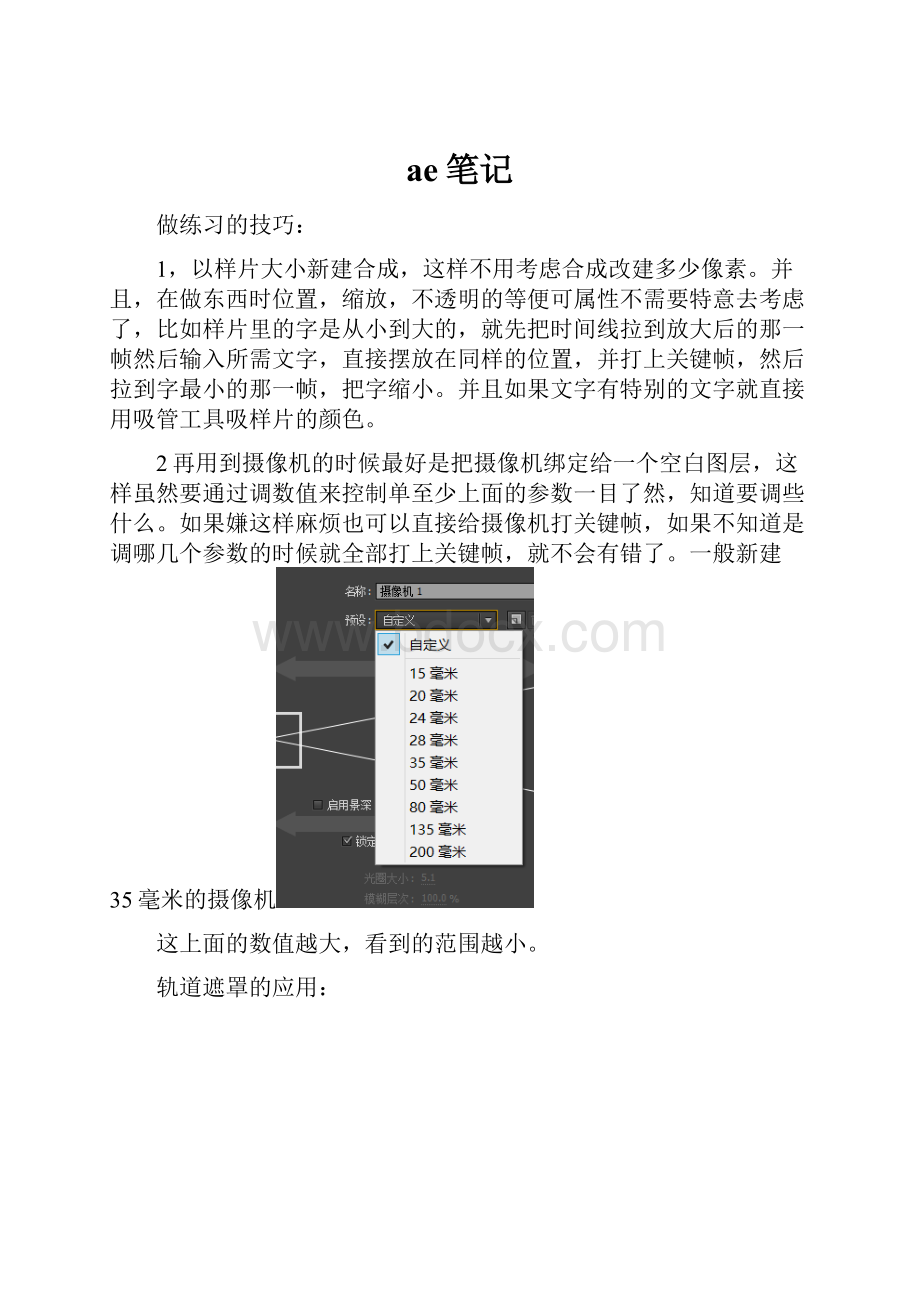
ae笔记
做练习的技巧:
1,以样片大小新建合成,这样不用考虑合成改建多少像素。
并且,在做东西时位置,缩放,不透明的等便可属性不需要特意去考虑了,比如样片里的字是从小到大的,就先把时间线拉到放大后的那一帧然后输入所需文字,直接摆放在同样的位置,并打上关键帧,然后拉到字最小的那一帧,把字缩小。
并且如果文字有特别的文字就直接用吸管工具吸样片的颜色。
2再用到摄像机的时候最好是把摄像机绑定给一个空白图层,这样虽然要通过调数值来控制单至少上面的参数一目了然,知道要调些什么。
如果嫌这样麻烦也可以直接给摄像机打关键帧,如果不知道是调哪几个参数的时候就全部打上关键帧,就不会有错了。
一般新建35毫米的摄像机
这上面的数值越大,看到的范围越小。
轨道遮罩的应用:
1,轨道遮罩就是一种蒙版,但是谁遮谁的顺序很重要,如
我想要吧蓝色的背景蒙到字上面,我就要让字遮图形,
这时候字的图层就要放在上面,然后在蓝色的轨道遮罩里选择
alpha遮罩a。
2,这上面有一个alpha遮罩和一个alpha反转遮罩中第一个就是遮罩层保留的部分,第二个就是遮罩层不保留的部分,遮罩层就是指上面的a这个字。
亮度遮罩基本不用。
3,在图层中还有个东西叫做模式,其中常用点的就是相加,屏幕,叠加跟色相。
文字动画:
1,文字动画主要就是靠这个
完成。
看样片中主要用到了些什么就选择什么。
如
这个例子中,用到了旋转,缩放,位移和色相这些就在动画制作工具中选择这些,然后调他们的参数,当然这里用到了摇摆控制器。
这个摇摆控制器的使用最好是哪个属性上需要就加在哪个上,如要在旋转这个属性上添加摇摆,首先需要在动画制作工具上选择旋转,然后
在底下这个动画制作工具上点旁边的这个添加按钮,找到摇摆。
注:
,
在动画里添加完第一个属性后会出现动画制作工具,然后旁边会多一个添加按钮,这个按钮里也可以继续添加新的属性,这就要注意了,在动画里每添加一个属性会出现一个新的动画制作工具,而在添加里添加则会加在同一个动画制作工具上。
2,添加完属性并调节参数,不需要再这个参数上添加任何关键帧,
而是打开这个范围选择器,在这上面添加,这个范围选择器则是控制你添加的属性所影响的范围,一般情况下只需要在起始上添加关键帧,0就是全部受影响,调到一百就是全部不受影响。
下面的一个高级选项则是调节范围选择器变换的形式,这个不要说明,反正也基本用不到。
路径的使用:
1,这个路径有两种用处,一个就是给特效啊,动画啊指定一条路,第二就是遮罩。
其中用作遮罩的比较多。
效果和预设:
1,模糊和锐化里,常用复合模糊-compoundblur
方向模糊-directionalblur
快速模糊-fastblur
高斯模糊gaussianblur
2,通道里,常用,,貌似没啥常用
3,颜色校正里,常用亮度和对比度brightnessandcontrast
更改颜色channel
曲线curves
黑色和白色blackandwhite
色阶levels
浅色调tint
三色调tintone
4,扭曲里,常用贝塞尔曲线bezierwarp
cc透镜cclens
cc卷页ccpageturn
边角定位cornerpin
置换dis’placenmentmap
放大liquify
极坐标polarcoordinates
波纹ripple
4,表达式控制里,常用滑杆控制slidercontrol(添加在空对象上)
5,生成里,常用音频频谱audiospecturn(点)
音频波形audiowaveform(线)
蜂巢图案cellpattern(这个应该不常用,唯一用过做那个旋转光线)
椭圆ellipse
网格grid
镜头光晕lensflare
无线电波radiowaves(可能用到)
渐变ramp(常用到不能在常用)
描边stroke
勾画vegas
写入write-on
6,键控里,常用色彩键colorkey
Keylighe(1.2)不知道中文
7,噪波与颗粒常用分形杂色fractalnoise(常用到不能常用)
其他的应该没什么。
8,旧版本里,常用路径文本pathtext
9,透视里,常用斜面alphabevelalpha(用于制作假的三维效果)
Cc球体ccsphere
阴影dropshadow
10,模拟仿真,卡片舞蹈carddance
Cc粒子世界ccparticleworld
Cc下雨ccrainfall
Cc下雪ccsnowfall
碎片shatter
11,风格化里,常用浮雕emboss
查找边缘findedges
辉光glow
马赛克mosaic
粗糙边缘roughenedges
12,时间里,常用拖尾echo
13,过渡,常用卡片擦除cardwipe
线性擦除linearwipe
径向擦除radialwipe
百叶窗venetianwipe
在使用音频特效时一定要添加音频不然看不出效果,在使用想碎片,cc粒子世界是一定要把时间线往后拖几帧,不然看不出效果。
Ae的跟踪有两种,一种是子父级跟踪,就是把一个物体绑定位另一个跟踪,然后控制父物体时子物体跟着动,这个跟踪仅局限于位置,缩放,不透明度。
但是子级上做任何修改,父级不会有任何改变。
另一种是替换跟踪,常做跟踪打马赛克,通过跟踪器寻找一个明显的跟踪点,比如找一个鲜明的颜色,然后跟踪出一条路径,再把素材替换上去。
输出影片,
输出影片的时候要注意样片是什么格式就输出什么格式。
在编辑位移,旋转等属性时一定要提前把锚点放到该放的位置,不一定都是中心,反正要放到合适的位置,不然调节起来会很麻烦。
Ae现在用的表达式,时间/time后面可以乘一个数值
复制并往后一帧value+[0,0,index],在位置上输入这个表达式并复制多个图层,便可得到一个三维的立体效果,需要打开三维开关。
反正所有效果最主要的就是位移,缩放,旋转,不透明的。
同一个效果可有多种方法做。
Ae快捷键
1,ctrl+alt+f将图层匹配到合成
2,ctrl+alt+r时间倒播(直接将时间反过来)
3,ctrl+alt+f时间重置(会在时间先两端出现两个关键帧,通过这两个关键帧调节时间的长短,顺序是的)
4,ctrl+k重新设置合成
5,ctrl+shift+y重新设置固态层
比如,
1,
这个例子主要用到碎片特效,把形状改成正方形,加大厚度即可。
2,
这个例子的背景可以使用cc粒子世界,改一下粒子类型即可,想要粒子多一点可以选择再复制一层把混合模式改为屏幕,略微修改下参数即可。
前面的球是在地球图片上添加cc球体即可,然后做动画。
先要打出文字,再新建一个空对象,把文字绑定给空对象,打开他们的三维属性,在空对象上做动画包括位移,缩放,旋转等然后做完动画之后再文字图层上打开位置属性,在上面添加表达式value+[0,0,index],然后复制很多层文字,就会出现一片一片的厚度。
这个主要做立方体的六个面,其中一个面是带字的,可以新建一个方形的合成,然后以这个合成来做六个方形的面,做完一个面以后可以在项目面板里复制出另外五个合成,然后双击进去修改其他五个面。
做好五个面后把他们拉到一个新的合成,打开所有的三维属性,将视图切换至四个视图
然后通过四个视图来调整六个面的位置及旋转,做出立方体。
然后把六个图层绑定给一个空对象,在空对象上做动画。
(这个例子不可以用摄像机做动画)
这个例子加入了查找边缘特效。
先输入好文字,然后新建一个合成,新建一个固态层,添加分形杂色的特效,给演化添加一个time*200的表达式。
其次在分形杂色上画一个遮罩,在遮罩路径上添加关键帧,给遮罩做一个从有到无的动画,并调节遮罩羽化。
把分形杂色的合成拖入文字所在的合成,并关闭分形杂色的显示。
给文字添加一个置换的特效。
将置换图层改成分形杂色,并调节最大水平置换和最大垂直置换即可。
然后用渐变画出背景。
这个做立方体的方法和之前做盒子的方法一样,同样需要绑定空对象做旋转动画。
做一个旋转即可,然后复制空对象和四个字的合成,并且把起始点都拉到后面,并将其中一个字替换成cctvnews图层。
在最后出现的一个字条用了cc卷页特效,并在文字的不透明度属性上做动画。
这个例子没什么特别的,主要就是一些文字的缩放,旋转,位置,不透明度上做动画,但这个是最耗时间的,比赛貌似就是靠这样的例子拉时间,做的熟练时间就会多一点。
注:
这里就会把样片放到合成中,这样调节文字大小,颜色,位置就会方便很多,并且在每编辑一个文字时事先吧锚点放好位置,做起来也会快很多,而且效果相似度会跟高,主要是注意样片的字体用什么,你至少也要用相似的。
先在合成中输入礼字,然后在图层中选择将文字创建形状,并改一下形状的描边颜色。
在文字图层中添加写入特效,吧画笔颜色改成一个醒目的颜色,把画笔大小调大,给画笔位置添加关键帧,每隔几帧移动一下画笔位置,直至将整个字描一遍,最后将
绘图样式改成显示在原始图像上。
这个例子的背景层上加入了浅色调和快速模糊的效果。
这个文字层上入径向擦除的特效,注意要把擦除中心放到文字的当中。
这个例子中最后的破碎效果是在碎片特效里修改作用力1的位置属性(添加关键帧)注意要把物理选项中的重力改为0